Πώς να επισημάνετε κάποιον στο Microsoft Teams
το γραφείο της Microsoft Microsoft ομάδες της Microsoft Ήρωας / / October 08, 2021

Τελευταία ενημέρωση στις

Μπορείτε να επισημάνετε ένα βίντεο στο Teams, είτε συμμετέχοντα είτε δικό σας. Θα σας δείξουμε πώς να χρησιμοποιήσετε τη λειτουργία Microsoft Teams Spotlight.
Η Microsoft πρόσθεσε μια έξυπνη λειτουργία σε αυτήν Εφαρμογή ομάδων που ονομάζεται μικρόπομπός. Με αυτό, μπορείτε να επισημάνετε το βίντεο κάποιου κατά τη διάρκεια μιας συνάντησης. Αυτό καρφώνει το βίντεό τους, κατά μία έννοια, για να το δουν πιο καθαρά οι άλλοι. Μπορείτε να επισημάνετε το δικό σας βίντεο εάν είστε ο διοργανωτής της σύσκεψης.
Η ενεργοποίηση της λειτουργίας Spotlight για τον εαυτό σας ή έναν συμμετέχοντα είναι απλή. Και η απενεργοποίησή του, αν χρειαστεί, κατά τη διάρκεια της συνάντησης είναι εξίσου εύκολη. Ας ρίξουμε μια ματιά στον τρόπο προβολής κάποιου Microsoft Teams.
Πώς να επισημάνετε έναν συμμετέχοντα στο Microsoft Teams
Για να επισημάνετε το βίντεο ενός συμμετέχοντα, κάντε δεξί κλικ στο βίντεό του ή κάντε κλικ στο τρεις τελείες δίπλα στο όνομά τους στη λίστα Συμμετεχόντων.
Από τις επιλογές, πατήστε Προβολέας θέατρου.
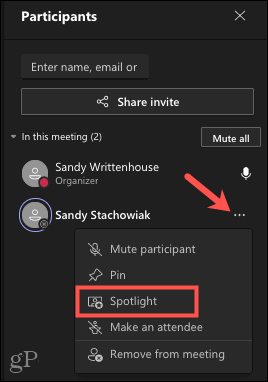
Επιβεβαιώστε την επιλογή σας πατώντας Προβολέας θέατρου στο αναδυόμενο παράθυρο.
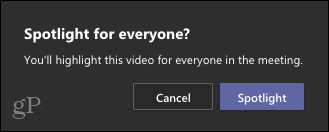
Πώς να απενεργοποιήσετε το Spotlight για τα βίντεο των συμμετεχόντων στις ομάδες
Για να σταματήσετε την προβολή ενός βίντεο συμμετεχόντων στο Teams, ακολουθήστε μια παρόμοια διαδικασία.
Είτε κάντε δεξί κλικ στο βίντεο είτε κάντε κλικ στο τρεις τελείες δίπλα στο όνομά τους και, στη συνέχεια, κάντε κλικ Σταματήστε τον προβολέα.
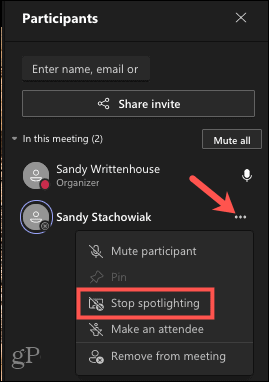
Επιβεβαιώστε το πατώντας Σταματήστε τον προβολέα στο αναδυόμενο παράθυρο.
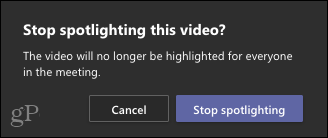
Πώς να επισημάνετε τα δικά σας βίντεο στις ομάδες
Εάν θέλετε να προσθέσετε προβολέα για το δικό σας βίντεο, κάντε δεξί κλικ σε αυτό ή κάντε κλικ στο τρεις τελείες δίπλα στο δικό σας όνομα στη λίστα Συμμετεχόντων και, στη συνέχεια, επιλέξτε Προσοχή με.
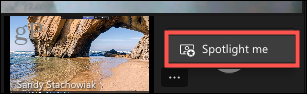
Όπως ακριβώς θα κάνατε όταν εστιάζετε σε έναν συμμετέχοντα, θα πρέπει να το επιβεβαιώσετε κάνοντας κλικ Προβολέας θέατρου στο αναδυόμενο παράθυρο.
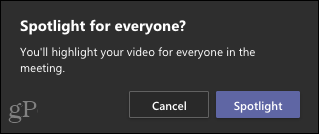
Πώς να βγείτε από τη λειτουργία Spotlight για τα δικά σας βίντεο στις ομάδες
Όταν θέλετε να σταματήσετε να εστιάζετε τον εαυτό σας, αποκτήστε πρόσβαση στο Συμμετέχοντες μενού.
Από εκεί, κάντε δεξί κλικ στο βίντεό σας ή κάντε κλικ στο τρεις τελείες δίπλα στο όνομά σας και επιλέξτε Έξοδος από τα φώτα της δημοσιότητας.
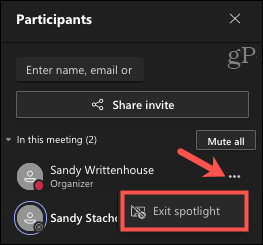
Επιβεβαιώστε στο αναδυόμενο παράθυρο κάνοντας κλικ Έξοδος από τα φώτα της δημοσιότητας για να απενεργοποιήσετε τη λειτουργία.
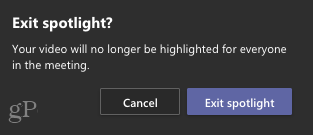
Χρήση Spotlight στις ομάδες Microsoft
Ακολουθούν μερικά πράγματα που πρέπει να έχετε κατά νου εάν σκοπεύετε να χρησιμοποιήσετε τη λειτουργία προβολέα Microsoft Teams για την επόμενη συνάντησή σας.
- Δεν μπορείτε να επισημάνετε ένα βίντεο χρησιμοποιώντας Μεγάλη γκαλερί ή Λειτουργία μαζί.
- Τα βίντεο με προβολή δεν εμφανίζονται ως προβολείς σε a ηχογράφηση της συνάντησής σας. Ωστόσο, αυτό λέγεται ότι είναι ένας προσωρινός περιορισμός.
- Μπορείτε να επισημάνετε περισσότερα από ένα βίντεο τη φορά. Η λειτουργία θα εμφανιστεί ως Προσθέστε προβολείς αν κάποιος άλλος είναι ήδη Spotlighted.
Προβολή στο Highlight Videos στο Microsoft Teams
Η δυνατότητα προβολής μπορεί να είναι χρήσιμη εάν είστε κοινή χρήση της οθόνης σας στο Teams ή παρουσίαση κάποιου είδους εγγράφου. Αυτό επιτρέπει σε όλους να εστιάσουν σε ένα βίντεο για μια πιο καθαρή εικόνα.
Για περισσότερες συμβουλές σχετικά με τις ομάδες, ρίξτε μια ματιά στο πώς δημιουργήστε αίθουσες ξεμπλοκαρίσματος σε μια σύσκεψη των ομάδων της Microsoft.
Πώς να καθαρίσετε την προσωρινή μνήμη του Google Chrome, τα cookie και το ιστορικό περιήγησης
Το Chrome κάνει εξαιρετική δουλειά για την αποθήκευση του ιστορικού περιήγησης, της προσωρινής μνήμης και των cookie για τη βελτιστοποίηση της απόδοσης του προγράμματος περιήγησής σας στο διαδίκτυο. Δικός της πώς να ...
Αντιστοίχιση τιμών στο κατάστημα: Πώς να αποκτήσετε online τιμές ενώ ψωνίζετε στο κατάστημα
Η αγορά στο κατάστημα δεν σημαίνει ότι πρέπει να πληρώσετε υψηλότερες τιμές. Χάρη στις εγγυήσεις αντιστοίχισης τιμών, μπορείτε να λάβετε ηλεκτρονικές εκπτώσεις ενώ ψωνίζετε σε ...
Πώς να δώσετε μια συνδρομή Disney Plus με μια ψηφιακή δωροκάρτα
Αν απολαύσατε το Disney Plus και θέλετε να το μοιραστείτε με άλλους, δείτε πώς μπορείτε να αγοράσετε μια συνδρομή Disney+ Gift για ...
Ο οδηγός σας για την κοινή χρήση εγγράφων στα Έγγραφα Google, στα Φύλλα και στις Παρουσιάσεις
Μπορείτε εύκολα να συνεργαστείτε με τις διαδικτυακές εφαρμογές της Google. Ακολουθεί ο οδηγός σας για κοινή χρήση στα Έγγραφα Google, στα Φύλλα και στις Παρουσιάσεις με τα δικαιώματα ...



